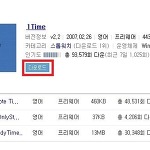컴퓨터를 사용하다보면 메모리가 부족합니다 라는 문구를 볼 수 있는데 이런 경우에는 작업 환경이 느려져서 스트레스를 받는 일이 많아지게 됩니다. 가장 좋은 방법은 램을 구매하여 추가해주는게 좋지만 간단한 방법으로 메모리 용량을 늘릴 수가 있습니다.
방법은 가상 메모리를 늘려주는 것인데, 실제 램 용량이 늘어나는 것은 아니고 하드디스크의 용량을 램처럼 사용해서 가상으로 메모리를 늘려주는 것입니다. 컴퓨터 최적화의 방법에도 가상 메모리 늘리기가 있는데 해보시면 효과가 있습니다.
가상메모리는 모든 컴퓨터가 동일한게 아니라 장착한 컴퓨터에 따라 수치가 다르게 나타난다는 점 참고하시면 됩니다.
바탕화면에 있는 컴퓨터 아이콘을 선택하시고 마우스 우클릭을 하신 후 속성 항목을 선택하여 줍니다.
혹시나 바탕화면에 컴퓨터 아이콘이 없다면 시작 메뉴 항목을 선택하시고 보이는 컴퓨터 항목을 찾습니다.
컴퓨터 항목에서 마우스 우클릭을 하신 후 속성 항목을 선택하여 줍니다.
속성 항목을 선택하면 시스템 항목으로 이동하는데, 고급 시스템 설정 항목을 선택합니다.
시스템 속성에서 고급 항목을 선택하고 성능에 있는 설정 항목을 선택합니다. 설명에 가상 메모리라는 문구가 보입니다.
성능 옵션 항목에서 시각효과 항목이 있는데 컴퓨터 최적화도 생각한다면 아래 관련글을 통해 변경하여 주시면 됩니다.
고급 항목을 선택하시고 변경 항목을 클릭합니다.
고급 항목을 선택하면 가상 메모리 창이 활성화가 되는데, 사용자 지정 크기 항목을 선택하시고 처음 크기와 최대 크기를 동일하게 설정해주시면 됩니다.
이때의 기준은 모든 드라이브의 총 페이징 파일 크기라고 되어 있는 권장 항목에 있는 수치를 입력 해주시면 됩니다.
일반적으로 실제 메모리 용량의 1.5배에서 최대 2.5배 설정을 하지만 권장 크기를 지정하시는게 좋습니다.
'컴퓨터 정보' 카테고리의 다른 글
| 전체화면 캡쳐 방법입니다. (33) | 2015.03.09 |
|---|---|
| 한영전환 안될때 해결방법입니다. (23) | 2015.03.06 |
| 한글이 안될때 ctfmon.exe 다운하세요. (29) | 2015.03.05 |
| usb 부팅디스크 만들기 방법입니다. (22) | 2015.03.03 |
| 컴퓨터 종료 예약 방법입니다. (19) | 2015.03.01 |
| 캔유런잇 사용하는 방법입니다. (0) | 2015.02.20 |
| 컴퓨터 알람 기능 사용해보세요. (4) | 2015.02.17 |
| inisafe web 오류 간단하게 해결할 수 있습니다. (11) | 2015.02.04 |
| 토렌트 파일을 만들어 볼까요? (6) | 2015.01.25 |
| 컴퓨터에게는 그리드 삭제가 필요합니다. (6) | 2015.01.23 |